由于CuteFTP的站点信息并不是记录在程序所在的文件夹里,因此如果出现重装系统或者更换机器的情况,原先收集的站点似乎无法转移或者复制,很多人采取了重新录入的方式,相当麻烦。
前几天学校的顶点论坛上讨论了这个问题,根据几个网友的提示,我对相关问题进行了研究,终于发现了完整的解决方案,现在写下来让大家分享,希望能提供一点方便。
- - - - - - - - - - - - - - - - - - - -
首先说如何导入站点:
打开CuteFTP主界面,在菜单栏选中“工具” 在其下拉菜单中选中“站点管理器” 然后单击第三级菜单中的“导入FTP站点……”这个对话项 
这时候出现“站点导入工具”对话框 这个“旧的数据库文件”就是当前cuteftp包含的站点信息文件 我们需要的是其它地方的信息备份 因此请点击右边那个文件夹标志打开电脑上的目录开始寻找 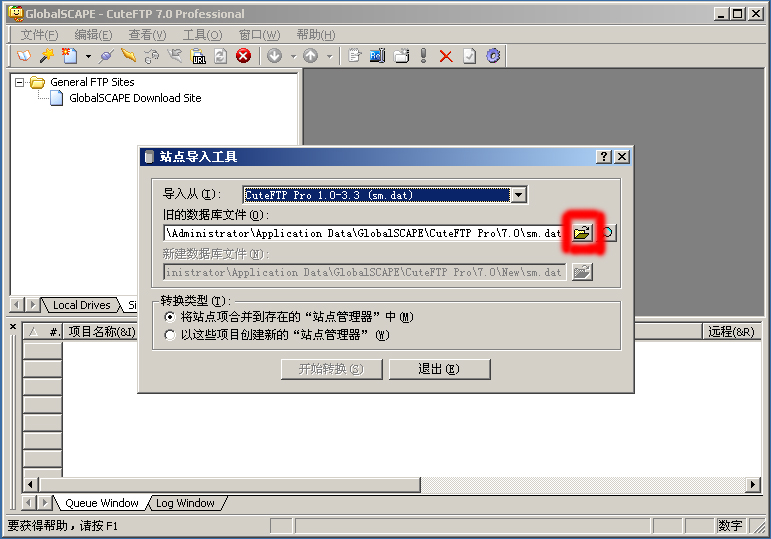
找到信息文件所在的目录 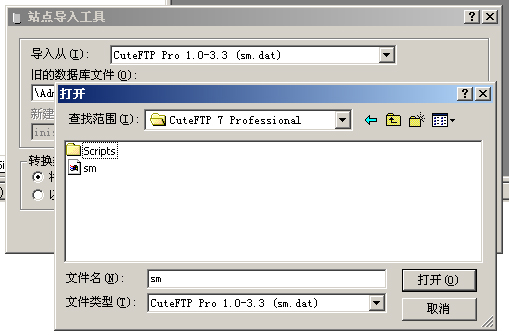
有时候由于信息文件格式的问题 不一定是sm.dat 比如说是sm_seaxl.dat(后面会说到为什么这样) 因此一开始显示不出来 这就需要打开“文件类型”的下拉菜单 选择“所有文件” 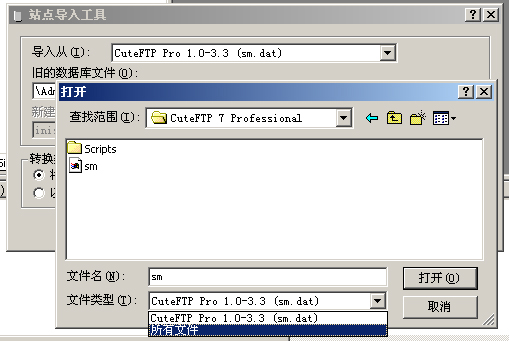
这时候就找到我们需要的文件了 选中 “打开” 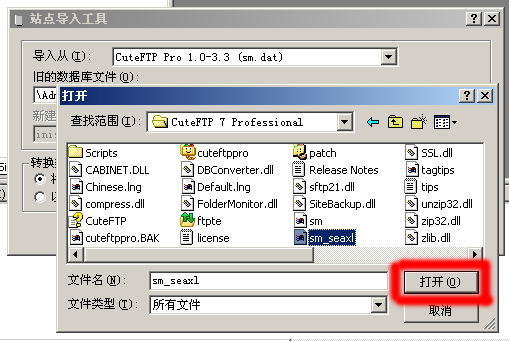
大家可以看见“站点导入工具”对话框中这个“旧的数据库文件”的路径已经被替换为新的 这时候可以“开始转换” 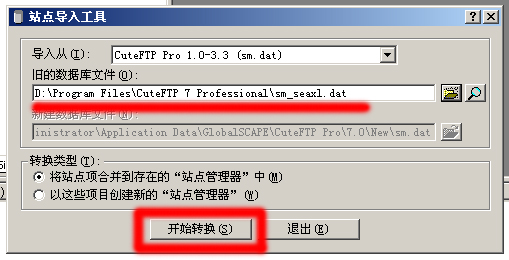
转换成功 过去的资料都显现了 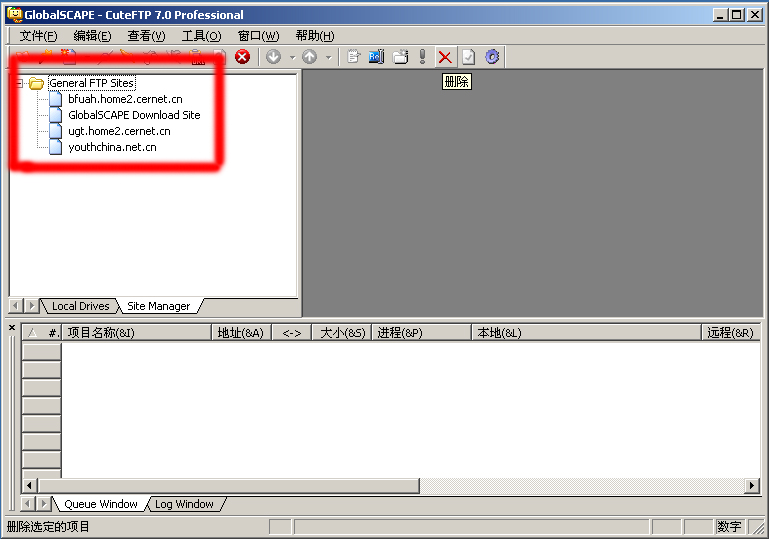
再说说如何导出站点:
回到刚才提到的“站点导入工具”对话框中 大家可以发现数据库文件的路径是:C:\Documents and Settings\Administrator\Application Data\GlobalSCAPE\CuteFTP Pro\7.0\sm.dat 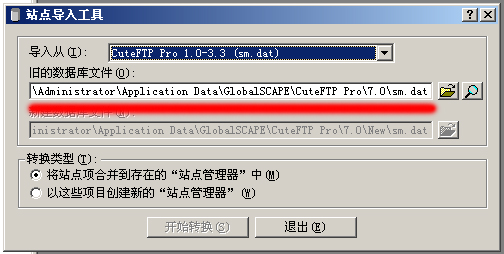
这也就是说当前站点信息文件的路径是 系统盘的管理员个人信息目录下的\Application Data\GlobalSCAPE\CuteFTP Pro\7.0\目录下 名称就是sm.dat
大家可以从这里把这个地址C:\Documents and Settings\Administrator\Application Data\GlobalSCAPE\CuteFTP Pro\7.0\给拷贝过去 立即就会发现sm.dat这个文件 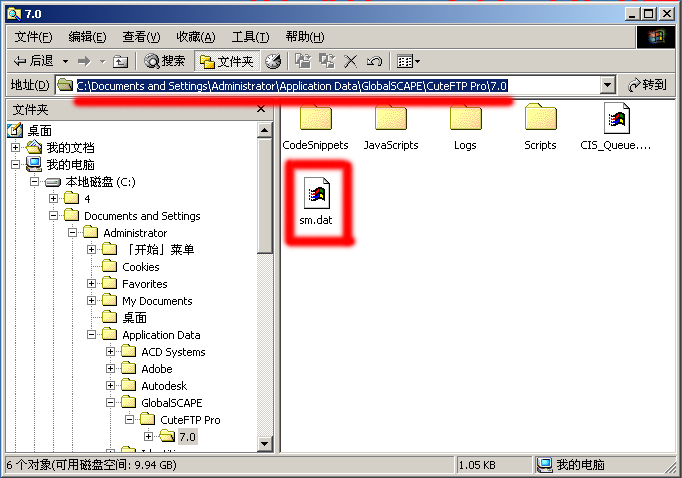
好了 复制到安全的地方吧
在这里需要提醒的是 如果你准备将其复制到cuteftp的安装目录下统一管理的话 那么千万先给这个文件改个名 比如改为sm_seaxl.dat 因为在这个目录下始终存在一个sm.dat文件 这不是真正的数据库文件 而是一个初始信息文件 不能被覆盖 否则将有不可预测的后果 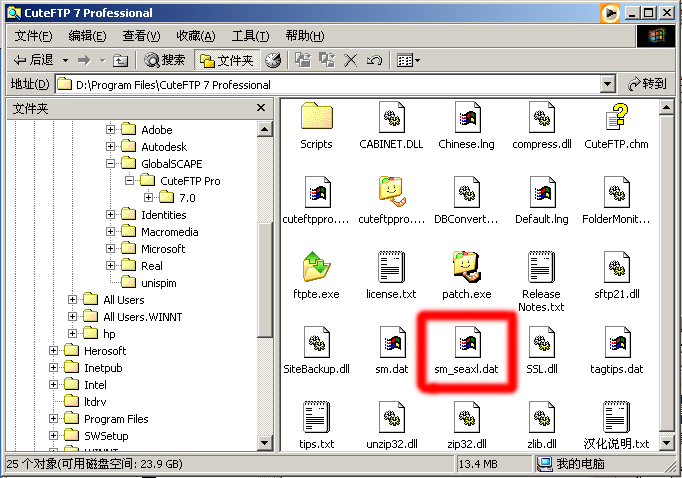
在站点管理器中也有“文本导出”和“URL导出”两个选项 我尝试了一下 不知道为什么 没有成功 出现了密码等错误 所以不推荐大家使用 建议大家还是麻烦点 不管怎么说混个可靠性吧 
|